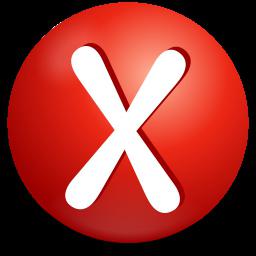Как да почистите системния регистър в Windows 7 ръчно: кратка инструкция
Така че, днес ще говорим с вас за това какчисти регистъра в Windows 7 ръчно. Това е доста интересна дейност, която ще ни помогне да стабилизираме работата на операционната система. Освен това, този процес е отличен помощник при освобождаването на пространството на твърдия диск. Нека да разгледаме бързо как да почистите ръчно регистъра на Windows 7.
Първоначален етап
Е, веднага трябва да се отбележи, че има такиваМанипулациите, свързани с операционната система и нейната конфигурация, могат да отидат странично за всички потребители. Така че днешната ни идея изисква известна подготовка. Кой? Сега ще го разберем.

Първо, запазете личната си информация. В случаи, когато нещо се обърка, целостта на вашите файлове е изложена на риск. След като сте се уверили, че не можете да се страхувате от документи, може да помислите как да почистите системния регистър в Windows 7 ръчно.
Първото нещо, от което се нуждаем, е да влезем в него. Функцията "изпълни" ще ни помогне в това. Той може да се намери в "Старт" или просто да натиснете Win + R. В реда, който се появява, трябва да напишете команда, която ще отвори регистъра за нас. Това е "regedit". Натиснете "Enter" и изчакайте малко. Преди да отворите прозорец, който ще се нарича системния регистър. Сега можете да си помислите какво да направите по-нататък. Почистването на системния регистър на Windows 7 не отнема много време, особено ако знаете къде да кликнете.
копие
Така че, тук сме с вас в необходимитеуслуга. Преди да започнете да работите и да мислите как да почистите системния регистър в Windows 7, най-добре е да сте сигурни и да създадете така нареченото резервно копие на данните. Сега ще се научим как да го направим.
Ръчно почистване на системния регистър на Windows 7мина успешно и не предизвика страх за целостта на данните, трябва да кликнете върху "Файл", след което изберете "Експортиране". В диапазона изберете "Всички регистър" и кликнете върху запишете документа. Най-добре е да го поставите на работния плот, след което да го напишете отново на подвижни носители. След като завършите тази стъпка внимателно изучете прозореца за обслужване. От дясната страна се показват отделни елементи в папката, а в самите ляво-папки. Вие веднага ги разпознавате - имат дълги и неразбираеми имена.

Сега, когато предварителното обучение е завършено, можете да стигнете до бизнеса. Сега ще видим как да почистваме системния регистър в Windows 7 ръчно. Ще започнем с най-интересните и забавни дейности.
Програмите
Ако мислите как да премахнете регистъра на Windows 7(или по-скоро всички "боклуци" оттам), тогава трябва да започнем с почистването на системата от отдалечени програми. Урокът е, честно казано, доста "забавен". Особено, ако не помните какво сте инсталирали някога. Начупете паметта си и запомнете всички приложения, които биха могли да се установят в регистъра.
За да започнете, щракнете двукратно върху папкатаHKEY_CURRENT_USER и от там отидете в Софтуер. Тук ще видите списък с програми, останали само в системния регистър. Така че не се притеснявайте, ако изведнъж забравите името или разработчика на всяко приложение. Тук ще намерите всичко, което може да бъде в системата.
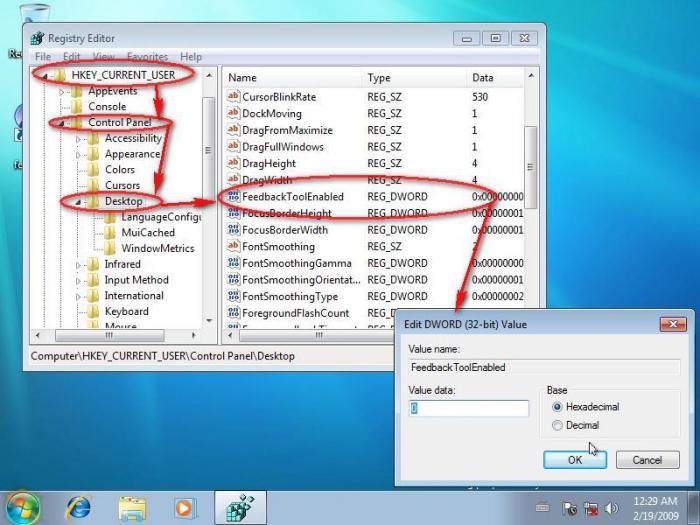
Изберете желаните папки и след това кликнете върхуклавиша Del. Изтрийте всички файлове, които някога са изтрити от програмите. Това ще ви помогне да се отървете от ненужните проблеми. След като си помислите, че ще бъде необходимо, ако почистваме регистъра на Windows 7 ръчно.
По име
Е, ние продължаваме с вас нашата работа. Сега, за да се отървем от ненужните файлове в операционната система, ние трябва да изглежда за останалата част от документите за кандидатстване по име "прог". За да направите това, просто натиснете Ctrl + F в системния регистър и след това въведете желаното име в търсещия низ.
Всъщност този процес не ви отнемамного време. След като изчакате резултатите от търсенето, трябва само да изтриете всички файлове, показани в дясната част на прозореца. От нас ще бъде необходимо да се направят някои по-скоро прости действия, които ще помогнат за реализирането на идеята.
Автоматично създаване на резервно копие
Сега трябва да изчистим параметрите за стартиране с вас, след което да разгледаме крайния резултат. Сега ще разберем как да го направим.
За да започнете, отворете папкатаадрес: HKEY_LOCAL_MACHINE СОФТУЕР Microsoft Windows Текуща версия. След това трябва да отидете на Изпълнение и след това да изтриете всички налични файлове. Готови ли сте? След това отидете на следния адрес: HKEY_CURRENT_USER СОФТУЕР Microsoft Windows текуща версия и след това направете същото като последния път.
Сега можем да кажем, че въпросът е завършен. Ако рестартирате компютъра, можете да видите, че пространството на твърдия диск е безплатно. Така че почистването на системния регистър ръчно от Windows 7 не беше напразно.
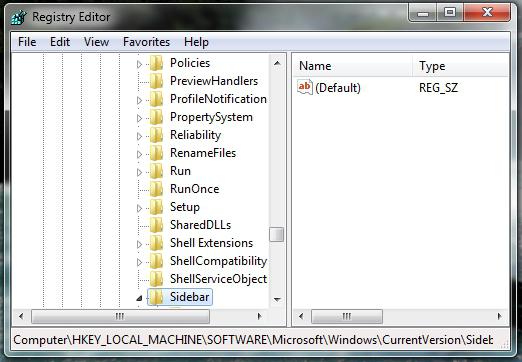
Всъщност методът "ръчен" помага многоКогато вашата операционна система е заразена с някакъв вид компютърна инфекция. Но в други случаи, като правило, потребителите предпочитат по-напреднали мерки за борба с "затрупаната" система. Сега, когато вече знаем как да почистваме регистъра в Windows 7 ръчно, да се запознаем с вас по по-интересен и лесен начин.
Програмите
Както вече споменахме, "ръчно" работи с регистъра- този бизнес е "прашен" и доста дълго време. Ами тя помага при наличие на вируси. Особено, когато те са регистрирани при стартирането. Но ако мислите как можете да улесните работата си, можете да използвате специализирани програми.
Най-популярното приложение е Ccleaner. Той е безплатен и лесно се изтегля от Интернет. Просто го инсталирайте и след това го стартирайте. Няколко клика на мишката - и всички случаи.

Първо, конфигурирайте приложението. За да направите това, задайте настройките за сканиране в лявата част на прозореца. Най-добре е да проверите браузърите и всички дялове на твърдия диск. След като се справите със задачата, погледнете в дясната част на прозореца. Тук, по-долу, ще видите бутона "Анализ". Кликнете върху него и след това изчакайте резултатите. Остава само да кликнете върху "Почистване" и след това да погледнете резултата. Това е всичко. Сега знаете как да почистите системния регистър.